
Glamour

Deze les is door
mij gemaakt met PSP2020
De originele les vind je
hier
Materiaal
hier
Plaats alles in een map naar keuze
Open het masker in PSP en minimaliseer
Twee tubes naar
keuze (personage en misted landschap)
Ik heb een (personage) tube van Malaka en een (misted) tube Ket van genomen
Filters
AAA Filters
Carolaine and Sensibility
Filters Unlimited - Filter Factory A
VanDerLee
AP
***
1
Open een nieuwe transparante afbeelding van 900 x 600 pixel
2
Materialenpalet - zet de voorgrondkleur op #454d18 en de achtergrondkleur op
#dde1b3
3
Vul je afbeelding met dit voor - achtergrondverloop
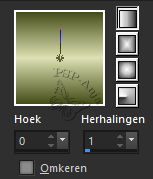
4
Effecten - textuureffecten - lamellen
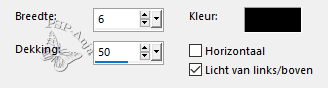
5
Lagen - nieuwe rasterlaag
6
Vul de laag met de achtergrondkleur
7
Effecten - insteekfilters - Filters Unlimited - Filter Factory A - Weave
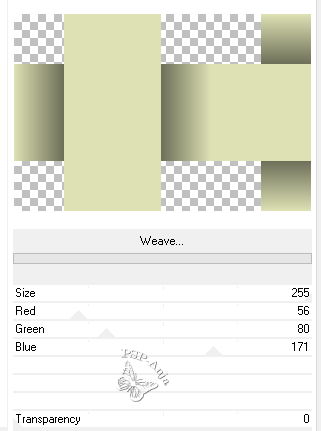
8
Effecten - insteekfilters - VanDerLee - Unplugged-X
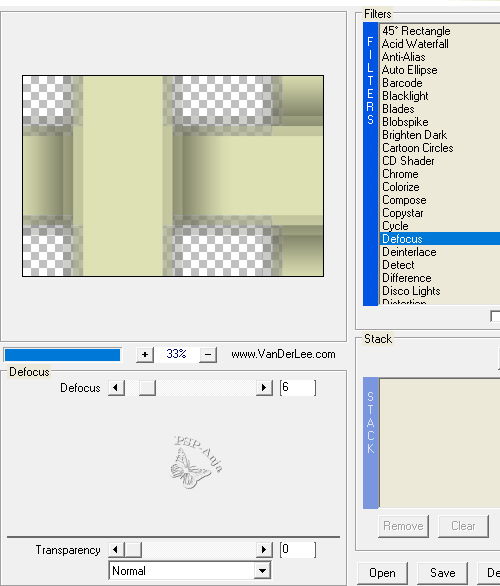
9
Effecten - insteekfilters - AP [Lines] - SilverLining
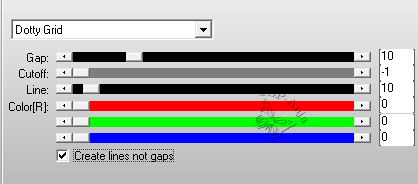
10
Effecten - 3D effecten - slagschaduw
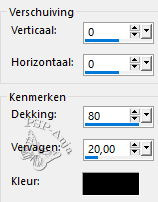
11
Lagen - nieuwe rasterlaag
12
Selecties - alles selecteren
13
Selecties - wijzigen - inkrimpen 75 pixel
14
Vul de selectie met dit voor - achtergrondverloop
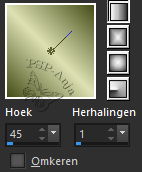
15
Selecties - niets selecteren
16
Effecten - randeffecten - rembrantiek donker
17
Effecten - insteekfilters - Carolaine and Sensibility - CS-DLines
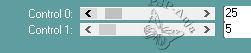
18
Open je personage tube
Bewerken - kopiŽren
Activeer je werkje
Bewerken - plakken als nieuwe laag
19
Schuif de tube zoals hier

20
Aanpassen - vervagen - radiaal vervagen
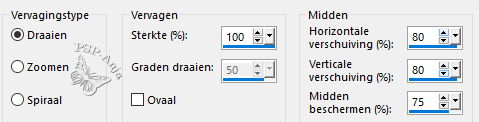
21
Effecten - randeffecten - accentueren
22
Aanpassen - helderheid en contrast - helderheid/contrast
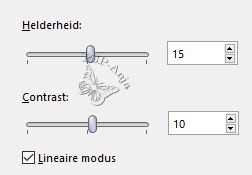
23
Aanpassen - scherpte - onscherp masker

24
Effecten - textuureffecten - weefpatroon
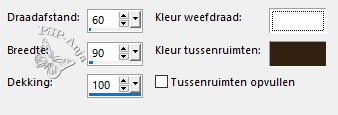
25
Aanpassen - scherpte - nog scherper
26
Effecten - 3D effecten - slagschaduw - voorgrondkleur
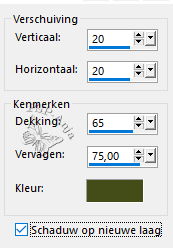
27
Lagenpalet - activeer Raster 4 Schaduw 1
28
Effecten - textuureffecten - mozaÔek glas ( 2 keer toepassen!)
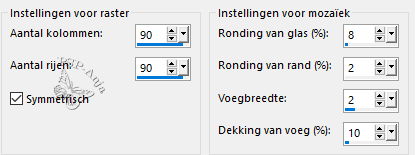
29
Lagenpalet - activeer Rsster 3
30
Open je misted tube
Bewerken - kopiŽren
Activeer je werkje
Bewerken - plakken als nieuwe laag
31
Schuif de tube op de plaats
32
Aanpassen - scherpte - verscherpen
33
Lagen - dupliceren
34
Lagenpalet - activeer de originele tubelaag
35
Effecten - textuureffecten - mozaÔek glas
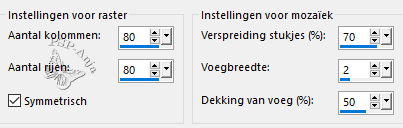
36
Effecten - randeffecten - accentueren
37
Lagenpalet - activeer de bovenste laag
38
Lagen - nieuwe rasterlaag
39
Vul de laag met wit
40
Lagen - nieuwe maskerlaag - uit afbeelding
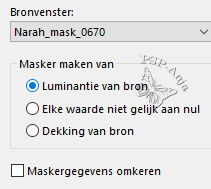
41
Effecten - randeffecten - accentueren
42
Lagen - samenvoegen - groep samenvoegen
43
Lagenpalet - zet de mengmodus op luminatie (o)
44
Effecten - afbeeldingeffecten - naadloze herhaling - naast elkaar
45
Afbeelding - rand toevoegen - 1 pixel #454d18
Afbeelding - rand toevoegen - 3 pixel #ffffff
Afbeelding - rand toevoegen - 1 pixel #454d18
46
Selecties - alles selecteren
47
Afbeelding - rand toevoegen - 50 pixel #454d18
48
Effecten - 3D effecten - slagschaduw
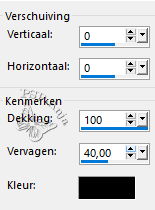
49
Selecties - niets selecteren
50
Open je personage tube
Bewerken - kopiŽren
Activeer je werkje
Bewerken - plakken als nieuwe laag
51
Schuif de tube op de plaats en geef een slagschaduw naar keuze
51
Open de tube "Decor1_roberta"
Bewerken - kopiŽren
Activeer je werkje
Bewerken - plakken als nieuwe laag
52
Open de tube "Decor2_roberta"
Bewerken - kopiŽren
Activeer je werkje
Bewerken - plakken als nieuwe laag
53
Selectiegereedschap (K) - met deze instellingen
![]()
54
Open de tube "Titulo2_glamour_roberta"
Bewerken - kopiŽren
Activeer je werkje
Bewerken - plakken als nieuwe laag
55
Schuif de tube op de plaats
56
Afbeelding - rand toevoegen - 1 pixel #454d18
Afbeelding - rand toevoegen - 1 pixel #ffffff
Afbeelding - rand toevoegen - 1 pixel #454d18
57
Effecten - insteekfilters - AAA Filters - Custom - Landscape
58
Plaats je naam of watermerk
59
Opslaan als jpg